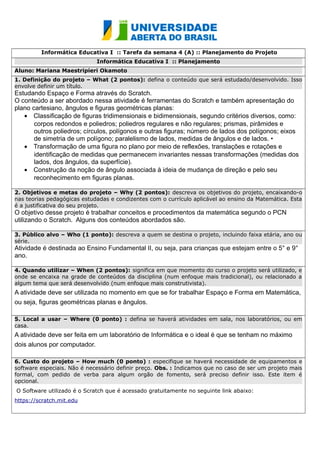
Estudando Espaço e Forma através do Scratch - Trabalho Final de Informática Educativa I 2015
- 1. Informática Educativa I :: Tarefa da semana 4 (A) :: Planejamento do Projeto Informática Educativa I :: Planejamento Aluno: Mariana Maestripieri Okamoto 1. Definição do projeto – What (2 pontos): defina o conteúdo que será estudado/desenvolvido. Isso envolve definir um título. Estudando Espaço e Forma através do Scratch. O conteúdo a ser abordado nessa atividade é ferramentas do Scratch e também apresentação do plano cartesiano, ângulos e figuras geométricas planas: • Classificação de figuras tridimensionais e bidimensionais, segundo critérios diversos, como: corpos redondos e poliedros; poliedros regulares e não regulares; prismas, pirâmides e outros poliedros; círculos, polígonos e outras figuras; número de lados dos polígonos; eixos de simetria de um polígono; paralelismo de lados, medidas de ângulos e de lados. • • Transformação de uma figura no plano por meio de reflexões, translações e rotações e identificação de medidas que permanecem invariantes nessas transformações (medidas dos lados, dos ângulos, da superfície). • Construção da noção de ângulo associada à ideia de mudança de direção e pelo seu reconhecimento em figuras planas. 2. Objetivos e metas do projeto – Why (2 pontos): descreva os objetivos do projeto, encaixando-o nas teorias pedagógicas estudadas e condizentes com o currículo aplicável ao ensino da Matemática. Esta é a justificativa do seu projeto. O objetivo desse projeto é trabalhar conceitos e procedimentos da matemática segundo o PCN utilizando o Scratch. Alguns dos conteúdos abordados são. 3. Público alvo – Who (1 ponto): descreva a quem se destina o projeto, incluindo faixa etária, ano ou série. Atividade é destinada ao Ensino Fundamental II, ou seja, para crianças que estejam entre o 5° e 9° ano. 4. Quando utilizar – When (2 pontos): significa em que momento do curso o projeto será utilizado, e onde se encaixa na grade de conteúdos da disciplina (num enfoque mais tradicional), ou relacionado a algum tema que será desenvolvido (num enfoque mais construtivista). A atividade deve ser utilizada no momento em que se for trabalhar Espaço e Forma em Matemática, ou seja, figuras geométricas planas e ângulos. 5. Local a usar – Where (0 ponto) : defina se haverá atividades em sala, nos laboratórios, ou em casa. A atividade deve ser feita em um laboratório de Informática e o ideal é que se tenham no máximo dois alunos por computador. 6. Custo do projeto – How much (0 ponto) : especifique se haverá necessidade de equipamentos e software especiais. Não é necessário definir preço. Obs. : Indicamos que no caso de ser um projeto mais formal, com pedido de verba para algum orgão de fomento, será preciso definir isso. Este item é opcional. O Software utilizado é o Scratch que é acessado gratuitamente no seguinte link abaixo: https://scratch.mit.edu
- 2. 7. Descrição da forma de emprego do projeto - How (3,0 pontos) : descreva detalhadamente as atividades e as etapas que devem ser desenvolvidas para que os objetivos do projeto sejam atingidos. ATIVIDADE 1. A primeira atividade no Scratch tem como objetivo que os alunos se familiarizem com as ferramentas do programa, para isso os alunos devem fazer o seguinte exemplo. Imaginemos a seguinte situação: • O pano de fundo será um quarto. • Teremos um personagem. • Quando clicarmos sobre o personagem ele deve disser, “Olá!!! me movimente para a direita e esquerda com as setas do teclado!”. Exemplo: 1° Abra o Scratch no site https://scratch.mit.edu/projects/editor/ 2° No painel de objetos clique no palco.
- 3. 3° No painel de controle clique na guia “Novo pano de fundo”. 4° Na pasta “Biblioteca de panos de fundo” escolha o cenário de um quarto e clique em Ok.
- 4. 5° Vamos agora apagar o personagem Sprite1. Para isso, clique com o botão direito sobre o personagem Sprite1 e clique em apagar. 6° Para inserir uma nova personagem, no painel de objetos, clique no botão “Novo ator”.
- 5. 7° Na pasta “Biblioteca de atores”, escolha um personagem. 8° Neste momento a tela devera estar igual a imagem abaixo.
- 6. 9° Agora vamos programar o personagem para quando clicado dizer “Olá!!! me movimente para a direita e esquerda com as setas do teclado!”. 1- Clique em Eventos e arraste para o lado direito da tela e solte o comando “quando este ator for clicado”. 2- Clique em Aparência e arraste e encaixe debaixo de quando o ator for clicado o comando
- 7. “diga Hello!”. 3- Agora escreva onde está escrito Hello! a frase “Olá!!! me movimente para a direita e esquerda com as setas do teclado!” e no personagem com o mouse. 4- Clique novamente em Eventos e arraste para o lado direito da tela duas vezes o comando
- 8. “quando a tecla espaço for pressionada” e em um selecione seta para direita e em outra seta para esquerda. Clique em movimento e arraste para debaixo de “quando a tecla seta para direita for pressionada “ e “quando a tecla seta para esquerda for pressionada “ o comando mova 10 passos e para o da esquerda coloque um sinal de – no 10. A tela com o código pronto fica assim. ATIVIDADE 2 A segunda atividade no Scratch deve ser realizada pelos alunos individualmente. O aluno terá que desenhar (com as ferramentas de caneta do painel de comandos) um hexágono regular de lado 50. Para isso passe a lista do que se deve ser feito pelos alunos. 1) Quando clicar na bandeirinha verde faça.... 2) Posicione o Sprite1 no centro da tela (0,0) no plano cartesiano. 3) Deixe-o na inclinação inicial (90° é a posição padrão inicial). 4) Levante a caneta (para que ela pare de rabiscar). 5) Limpe os riscos feitos (na execução anterior). 6) Mude o tamanho do sapo para 30% do tamanho original. 7) Mude a cor da caneta para laranja. 8) Abaixe a caneta para começar a riscar. 9) Repita os comandos seguintes 6 vezes. 10) Carimbe! (marca com a imagem do sapo o vértice do hexágono). 11) Mova 50 passos (neste caso para a esquerda por causa do passo 3). 12) Vire 60° no sentido anti-horário. 13) Espere um segundo antes de seguir. A resposta no Scratch deve ser a seguinte.
- 9. ATIVIDADE 3 Proponha um desafio de como fazer um poliedro de 12 lados. A resposta deve ser a seguir.
- 10. ATIVIDADE 4. Desenhar um triângulo. Uma das respostas esperadas é a seguir.
